Microsoft Teams là gì? Cách sử dụng ứng dụng cộng tác

Cộng tác nhóm trực tuyến là chuẩn mực mới khi các công ty phân bổ lực lượng lao động của mình trên toàn cầu. Đã qua rồi cái thời chủ yếu dựa vào email nhóm, vì giờ đây các nhóm có thể làm việc cùng nhau theo thời gian thực bằng giao diện kiểu trò chuyện tức thời, bất kể họ ở đâu.
Microsoft Teams là một trong nhiều công cụ cộng tác được thiết kế để tập hợp nhân viên công ty lại với nhau trong không gian trực tuyến. Nó không được thiết kế để giao tiếp với gia đình và bạn bè, mà thay vào đó cung cấp nền tảng cho hội nghị truyền hình, thảo luận thời gian thực, chia sẻ và chỉnh sửa tài liệu, v.v. cho các công ty và tập đoàn.
Microsoft Teams là gì?
Microsoft Teams là không gian làm việc dựa trên trò chuyện ban đầu được giới thiệu vào năm 2016 dành cho khách hàng đăng ký gói Office 365 Enterprise và Business, đóng vai trò là nền tảng kế thừa cho nền tảng Skype for Business của Microsoft. Nó cũng thay thế dịch vụ Microsoft Classroom trong Office 365 Education.
Microsoft Teams đã có mặt rộng rãi vào ngày 14 tháng 3 năm 2017, cho tất cả các đăng ký Microsoft Office 365. Phiên bản miễn phí đã ra mắt vào ngày 12 tháng 7 năm 2018, cung cấp hầu hết các tính năng dựa trên đăng ký trong khi hạn chế dung lượng lưu trữ và số lượng người dùng. Phiên bản dành cho thiết bị di động đã nhận được các tính năng thân thiện với gia đình bắt đầu từ tháng 3 năm 2020.
Nhìn chung, Microsoft Teams được chia thành năm thành phần chính:
- Team – Một “tòa nhà” ảo nơi tất cả thành viên được mời đều có thể tham gia cộng tác.
- Channel – Một “phòng” riêng trong “tòa nhà” có thể mở cho tất cả thành viên trong nhóm hoặc chỉ dành cho người được mời. Quản trị viên có thể tạo nhiều “phòng” với các chủ đề cụ thể, chẳng hạn như Biên tập, Trò chơi, Kế toán, Nhân sự, v.v.
- Channel Tabs – Cho phép bạn "ghim" bài đăng, tệp, ứng dụng và nhiều thứ khác vào mỗi kênh bạn thường xuyên truy cập. Chúng không phải là phổ quát, vì vậy một kênh có thể có các tab khác nhau so với kênh khác.
- Activity Feed – Kết nối tất cả các kênh như một hành lang tạm thời để bạn có thể nhận được thông báo đề cập, trả lời và các thông báo khác liên quan đến các kênh bạn thường xuyên truy cập.
- Chat – Trò chuyện riêng tư giữa bạn và các thành viên khác trong nhóm.
Người quản trị trước tiên tạo một nhóm, sau đó là các kênh riêng lẻ. Đối với các tổ chức lớn, có thể cần nhiều nhóm với một số kênh. Máy khách hỗ trợ nhiều nhóm, cho phép các thành viên truy cập nhiều nhóm thông qua một giao diện duy nhất.
Các thành viên trong nhóm có thể truy cập vào nhóm tài liệu được chia sẻ bằng cách nhấp vào Tệp trong ứng dụng khách, bao gồm hình ảnh và video được tải lên trong các kênh. Các thành viên có thể mở các tệp này trong trình duyệt, tải xuống PC của họ hoặc lấy liên kết để chia sẻ với người khác. Tính năng OneDrive cho phép người dùng tạo thư mục được chia sẻ, tài liệu Word, sổ làm việc Excel, bản trình bày PowerPoint, v.v.
Cuối cùng, Microsoft Teams tích hợp với các ứng dụng của bên thứ ba, bao gồm Trello, Zoom, Asana, GitHub, Evernote, Adobe Creative Cloud, Salesforce, Google Analytics và nhiều ứng dụng khác. Nó thậm chí còn hoạt động với các ứng dụng xã hội như YouTube, StubHub và nhiều ứng dụng khác.
Điểm khác biệt giữa Microsoft Teams và các nền tảng khác là gì?
Microsoft Teams là một trong số nhiều công cụ cộng tác nhóm. Đối thủ lớn nhất của nó là Slack, và chúng tôi sẽ so sánh hai công cụ này với nhau trong một bài viết chuyên sâu riêng. Cả hai đều có điểm mạnh và điểm yếu, nhưng nếu bạn cần một công cụ hoạt động cùng với Microsoft 365, Teams là lựa chọn tốt nhất của bạn.
Workplace của Facebook là một công cụ cộng tác hướng đến doanh nghiệp tương tự. Một trong những điểm khác biệt chính là nhắn tin trực tiếp diễn ra trong Microsoft Teams trong khi giải pháp thay thế của Facebook dựa vào ứng dụng Workplace Chat riêng. Trong khi đó, nền tảng của Facebook ưu tiên thiết bị di động trong khi Teams ưu tiên người dùng máy tính để bàn. Workplace cũng chú trọng nhiều vào Live Videos, nhưng khả năng tương thích của nó với các ứng dụng khác thấp hơn đáng kể so với Teams.
Một công cụ cộng tác nhóm phổ biến khác là Discord. Công cụ này nhắm đến các game thủ cung cấp khả năng nhắn tin tức thời và thoại miễn phí. Trong trường hợp này, game thủ tạo hoặc tham gia các "máy chủ" công khai và riêng tư thay vì "nhóm". Giống như Microsoft Teams, mỗi tòa nhà (máy chủ) lưu trữ nhiều phòng (kênh), chỉ có điều các phòng này dành riêng cho văn bản hoặc giọng nói, không phải cả hai. Ngoài ra còn có tính năng Go Live tự động phát hiện trò chơi của bạn và cho phép bạn phát trực tiếp trò chơi đến máy chủ Discord của mình. Bạn muốn gọi điện video cho bạn bè hoặc gia đình? Discord cũng hỗ trợ bạn — tất cả đều miễn phí.
Tổng quan về Microsoft Teams
Giao diện trình bày một số thành phần cơ bản. Bên trái là thanh điều hướng lưu trữ nhiều tab: Hoạt động, Trò chuyện và Nhóm. Ở trên cùng, bạn sẽ thấy các tùy chọn cho những mục như Bài đăng, Trò chuyện và Tệp tùy thuộc vào tab bạn chọn ở bên trái.
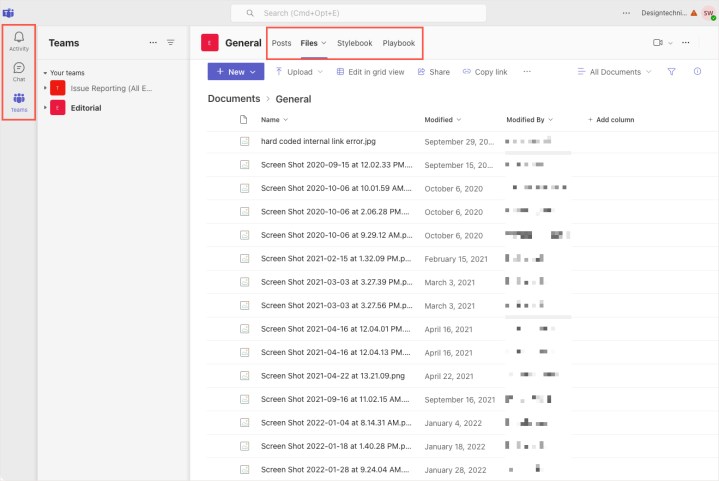
Thông tin trong cột thứ hai được xác định bởi tab bạn chọn trong thanh điều hướng. Nhấp vào Hoạt động và cột thứ hai liệt kê tất cả các đề cập, trả lời và thông báo khác. Chọn một trong những hoạt động này và cột thứ ba hiển thị cuộc trò chuyện liên quan. Nhấp vào nút bộ lọc trong cột thứ hai và nhập một thuật ngữ tìm kiếm.
Tương tự như vậy, nếu bạn nhấp vào tab Trò chuyện, cột thứ hai sẽ liệt kê các cuộc trò chuyện riêng tư của bạn theo người nhận. Chọn một người nhận được liệt kê và cột thứ ba sẽ hiển thị toàn bộ cuộc trò chuyện. Nhấp vào biểu tượng dấu ba chấm bên cạnh người nhận và bạn có thể ghim, tắt tiếng hoặc ẩn cuộc trò chuyện, nhận thông báo khi cá nhân đó đăng nhập và nhiều hơn nữa.
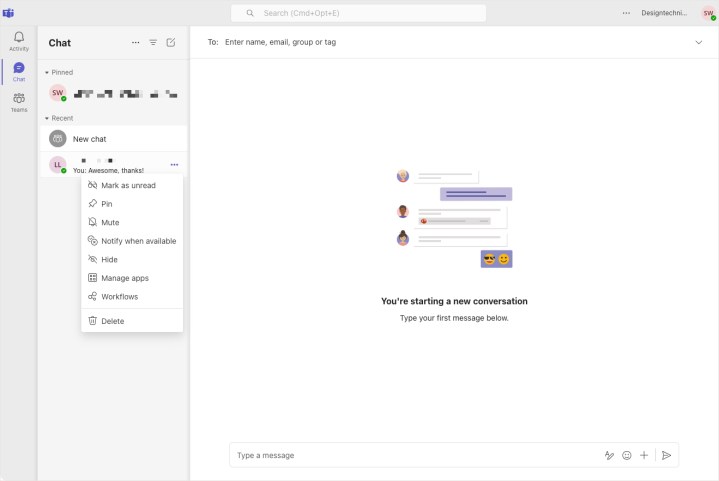
Cuối cùng, nhấp vào tab Nhóm và danh sách các nhóm đã kết nối của bạn và các kênh của họ sẽ xuất hiện ở cột thứ hai. Các kênh có hoạt động mới sẽ được tô sáng bằng chữ in đậm. Chọn một kênh và các tin nhắn có trong kênh đó sẽ xuất hiện ở cột thứ ba. Bất kỳ đề cập nào trong kênh chưa được chọn sẽ được tô sáng bằng dấu chấm than bên cạnh tên kênh.
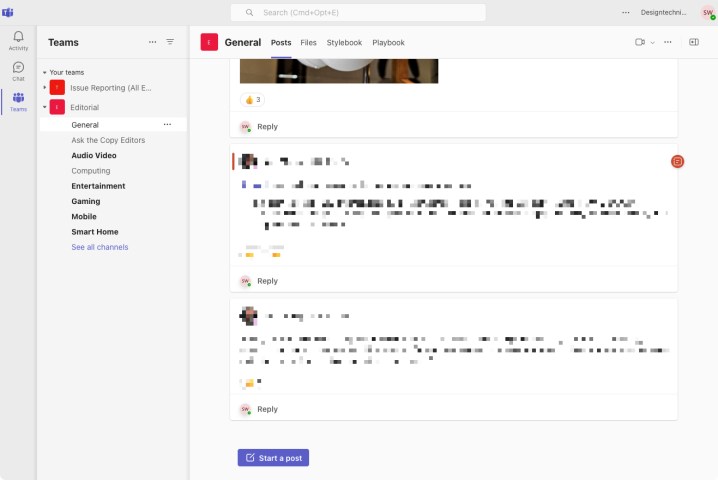
Khi nhập tin nhắn, bạn sẽ thấy các công cụ định dạng tương tự như Slack, chẳng hạn như đặt kích thước phông chữ, tạo danh sách dấu đầu dòng, chèn liên kết, sử dụng tô sáng, v.v. Bạn cũng có thể đánh dấu tin nhắn là cuộc trò chuyện hoặc thông báo mới, khóa phản hồi chỉ dành cho bạn và người kiểm duyệt và đăng tin nhắn lên nhiều kênh (nếu được phép). Các công cụ khác bao gồm thêm biểu tượng cảm xúc, nhãn dán, GIF và tệp.
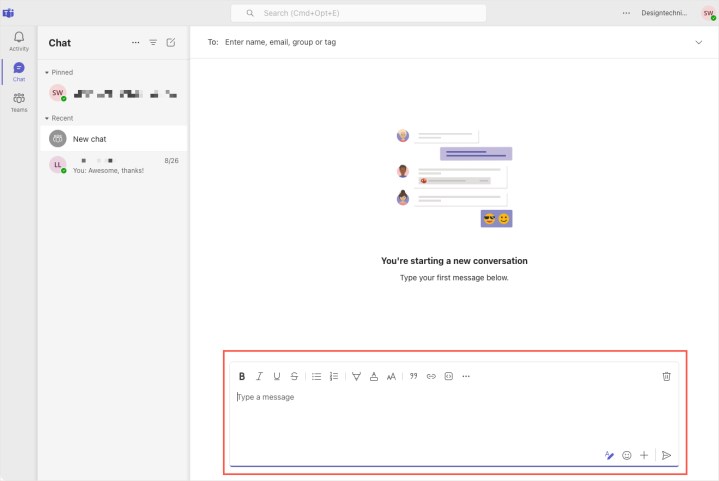
Để thực hiện cuộc gọi thoại hoặc cuộc họp video, bạn chỉ cần nhấp vào mũi tên thả xuống Gặp ngay trên thanh công cụ tin nhắn ở trên cùng. Lên lịch yêu cầu một gói trả phí, xuất hiện dưới dạng biểu tượng lịch trên thanh công cụ tin nhắn.
Microsoft Teams có giá bao nhiêu?
Bạn có thể chọn từ nhiều gói Microsoft Teams dành cho gia đình hoặc doanh nghiệp.
Gói Home miễn phí bao gồm các tính năng sau:
- 5GB dung lượng lưu trữ
- Gọi nhóm cho 100 người trong tối đa 60 phút
- Trò chuyện không giới hạn
- Sự hợp tác
- Mã hóa dữ liệu
Đối với các tính năng như tăng tùy chọn gọi nhóm, nhiều dung lượng lưu trữ hơn, các công cụ sáng tạo và phụ đề trực tiếp, bạn có thể xem xét các gói Home trả phí bắt đầu từ 7 đô la một tháng.
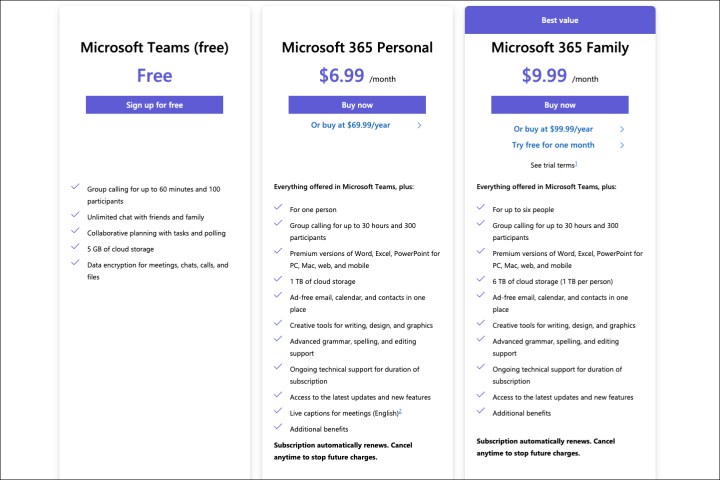
Đối với doanh nghiệp, gói Microsoft Teams Essentials có giá 4 đô la và cung cấp các tính năng sau:
- 10GB dung lượng lưu trữ
- Cuộc họp nhóm không giới hạn lên đến 30 giờ
- Bảng trắng Microsoft
- Chia sẻ tập tin và nhiệm vụ
- Phụ đề cuộc họp trực tiếp
Đối với các tính năng như quản lý người dùng cho nhân viên, nhiều dung lượng lưu trữ hơn, email doanh nghiệp tùy chỉnh và lọc thư rác và phần mềm độc hại, bạn có thể xem Business Basic với giá 6 đô la/tháng hoặc Business Standard với giá 12,50 đô la/tháng. Nếu bạn cần bảo mật nâng cao, kiểm soát quyền truy cập và dữ liệu, và bảo vệ khỏi mối đe dọa mạng, hãy xem Business Premium với giá 22 đô la/tháng.
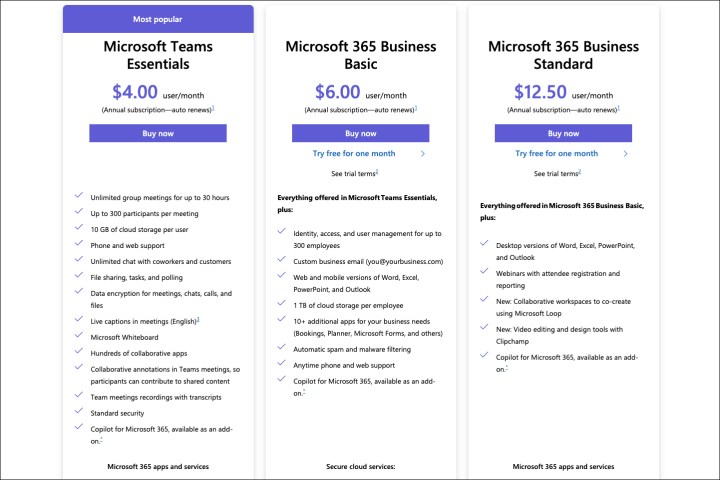
Bạn có thể tải Microsoft Teams ở đâu?
Microsoft Teams có sẵn trên các nền tảng sau:
Cách bắt đầu sử dụng Microsoft Teams miễn phí
Nếu bạn muốn dùng thử nền tảng cộng tác của Microsoft, đây là cách thực hiện. Đối với phiên bản miễn phí, yêu cầu duy nhất là tài khoản Microsoft, bạn có thể tạo trong quá trình thiết lập. Bạn không cần đăng ký Microsoft 365 để sử dụng Microsoft Teams miễn phí.
Truy cập teams.microsoft.com và nhập địa chỉ email và mật khẩu của tài khoản Microsoft. Nếu bạn sử dụng địa chỉ email khác, địa chỉ này sẽ được sử dụng để tạo tài khoản Microsoft.
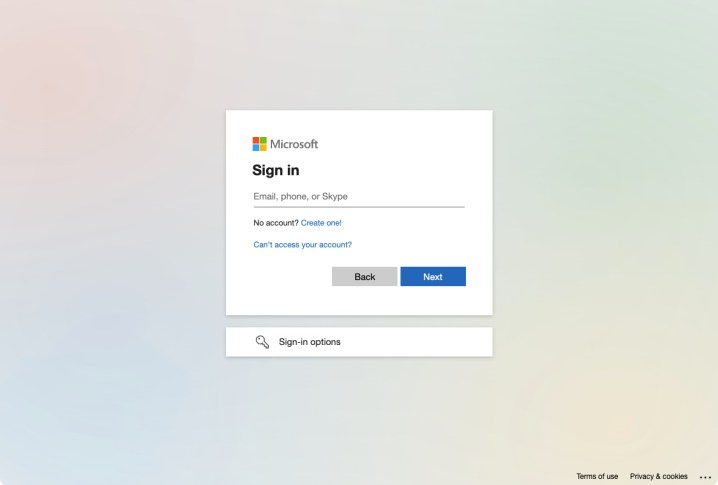
Tùy chọn đánh dấu vào ô để đồng bộ danh bạ Outlook và Skype và chọn Tiếp tục.
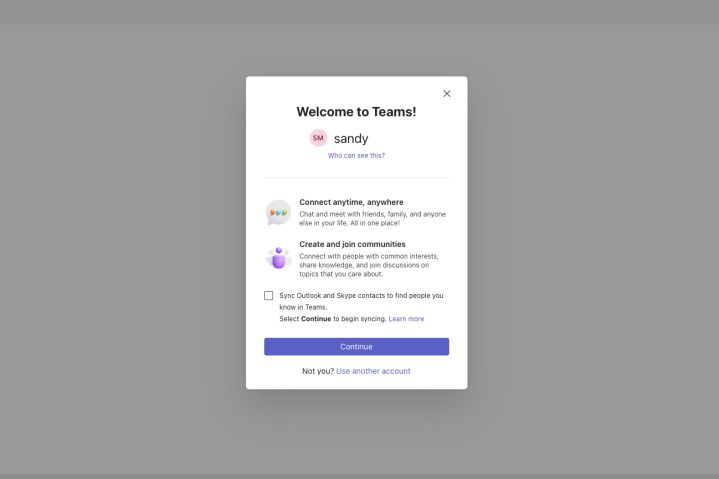
Sau đó, bạn sẽ đến tab Trò chuyện, sẵn sàng để bắt đầu cuộc trò chuyện mới hoặc gặp mặt ngay.
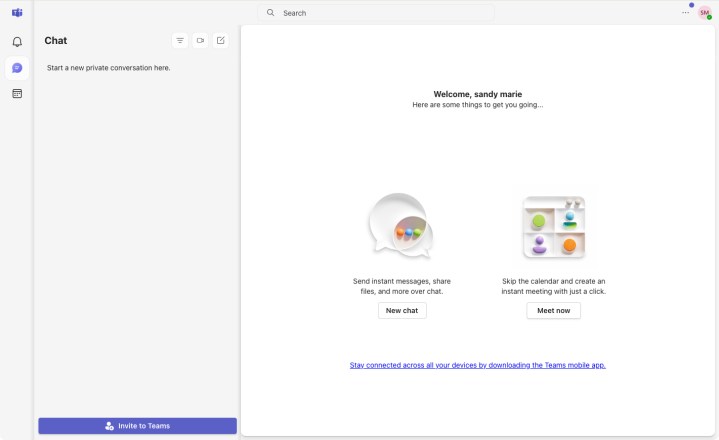
Bạn đã sẵn sàng sử dụng Microsoft Teams chưa?
Microsoft Teams là một nền tảng đang phát triển cho truyền thông doanh nghiệp, liên tục bổ sung thêm nhiều tính năng. Bạn đã sẵn sàng bắt đầu sử dụng chưa? Nếu đã sẵn sàng, hãy xem hướng dẫn chi tiết về cách sử dụng Microsoft Teams để bắt đầu.
Xem nhiều nhất
Điện thoại bị nổi quảng cáo liên tục nên khắc phục thế nào
674,787 lượt xem3 cách sửa file PDF bạn không thể bỏ qua - Siêu dễ
461,108 lượt xemMẹo khắc phục điện thoại bị tắt nguồn mở không lên ngay tại nhà
241,636 lượt xemCách xoá đăng lại trên TikTok (và tại sao bạn nên làm như vậy)
217,036 lượt xemLý giải vì sao màn hình cảm ứng bị liệt một phần và cách khắc phục
196,888 lượt xem













Thảo luận
Chưa có thảo luận nào về Bài viết Microsoft Teams là gì? Cách sử dụng ứng dụng cộng tác